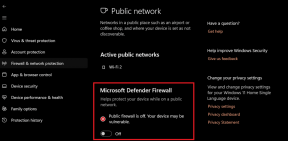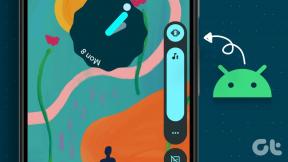Kako deliti fotografije in videoposnetke na Google Drive
Miscellanea / / November 29, 2021
Kot privzeta aplikacija za shranjevanje v oblaku na Androidu je Google Drive najbolj priljubljena storitev v oblaku med potrošniki. Čeprav je veliko zmožnosti skupne rabe Google Drive prisotnih v Aplikacija Google Foto, nekateri še vedno raje Google Drive pošiljajo fotografije in videoposnetke. Tukaj je opisano, kako delite fotografije in videoposnetke z uporabo namiznih in mobilnih aplikacij Google Drive.

Vse gre za udobje in prilagodljivost. Zaradi njegove priljubljenosti in široke razširjenosti boste najverjetneje našli druge z veljavnim ID-jem za Gmail/Google. Zaradi tega je deljenje prek Google Drive bolj nemoteno kot kdaj koli prej.
Tudi na Guiding Tech
Mobilne aplikacije Google Drive
Najprej se bomo pogovarjali o tem, kako deliti fotografije in videoposnetke na Google Drive z mobilnimi aplikacijami. Ker imata tako Android kot iOS enak uporabniški vmesnik za Google Drive, lahko za dokončanje stvari uporabite korake na kateri koli platformi.
Naložite fotografije in videoposnetke na Google Drive
Preden začnete deliti datoteke, morate najprej naložiti fotografije in videoposnetke na ustrezne mapo v Google Drive app.
V spodnjem primeru uporabljamo aplikacijo Google Drive za iOS.
Korak 1: Odprite aplikacijo Google Drive v iPhonu.
2. korak: Dotaknite se ikone + na dnu in izberite Mapa.


3. korak: Dajte mu ustrezno ime in tapnite gumb Ustvari.
4. korak: Kar zadeva prilagajanje, se lahko dotaknete menija s tremi pikami poleg imena mape in spremenite barvo mape iz privzete sive v katero koli barvo (izbire lahko 24 barvnih možnosti).


5. korak: Odprite novo ustvarjeno mapo in tapnite ikono + ter izberite Naloži.


6. korak: Izberite Fotografije in videoposnetki, dajte ustrezno dovoljenje za dostop do vseh predstavnostnih datotek v telefonu in odprite meni knjižnice fotografij.
7. korak: Izberite fotografije in videoposnetek, ki jih želite deliti, in pritisnite gumb Prenesi na vrhu.

8. korak: Na podlagi vaše internetne hitrosti bo Google Drive naložil predstavnost v izvirni obliki brez stiskanja.
Lahko pa tudi neposredno odprete Aplikacija Fotografije na iPhoneu ali Android. Izberite fotografije in videoposnetke, ki jih želite poslati, in uporabite meni za skupno rabo, da jih naložite v ciljno mapo Google Drive.
Ko so predstavnostne datoteke naložene v mapo Google Drive, so pripravljene za skupno rabo med prijatelji in družinskimi člani.
Tudi na Guiding Tech
Skupna raba mape Google Drive
Obstajata dva načina za skupno rabo mape Google Drive. Ustvarite lahko povezavo za skupno rabo ali neposredno dodate člane. Tukaj je opisano, kako deliti mapo Google Drive.
Korak 1: Odprite aplikacijo Google Drive in se pomaknite do mape.
2. korak: Dotaknite se menija s tremi pikami in izberite Skupna raba.


3. korak: Dodajte ID Google Računa drugih uporabnikov, da se pridružite mapi in začnete spreminjati. Lahko pa izberete povezavo Kopiraj in neposredno delite povezavo povabila do mape prek katerega koli družbenega omrežja.


Kadar koli lahko odprete možnost »Upravljanje oseb in povezav« in odstranite osebe iz nje ali spremenite nastavitve povezave iz »Omejeno na vsakogar s povezavo«.
Z možnostjo Omejeno lahko samo dodane osebe dostopajo in vidijo predstavnostne datoteke v mapi. Možnost »Vsakdo s povezavo« odpre še tri dovoljenja.


gledalec: Drugi s povezavo si lahko ogledajo samo vsebino v mapi.
Komentator: Tisti s povezavo Drive lahko komentirajo svoje povratne informacije.
Urednik: To daje vsakomur, ki ima povezavo, popolno svobodo pri spreminjanju vsebine. Lahko prenesejo, urejajo in celo odstranijo fotografije in videoposnetke iz mape. Bodite previdni pri uporabi dovoljenja za urejevalnik.

Vse je odvisno od vašega primera uporabe. Če nameravate deliti fotografije in videoposnetke s storitvijo Google Drive v spletu za širšo skupnost, potem Vsak s povezavo možnost bo primerna za vas.
Tisti, ki želijo deliti fotografije in videoposnetke z določeno skupino ljudi, se morajo držati tega Omejeno možnost.
Splet Google Drive
Fotografije in videoposnetke lahko delite tudi prek spleta Google Drive. To je priročno za tiste, ki imajo fotografije in videoposnetke shranjene v svojem računalniku.
Korak 1: Obiščite Google Drive v spletu in se prijavite s poverilnicami za Google Račun.
2. korak: Kliknite na gumb Novo na levi strani in ustvarite novo mapo, ki jo želite dati v skupno rabo.

3. korak: Dajte mu ustrezno ime, spremenite barvo mape in pripravljeni ste za nalaganje fotografij in videoposnetkov vanjo.

4. korak: Pomaknite se do predstavnostnih datotek, shranjenih v računalniku. Izberite te fotografije in jih povlecite v mapo Google Drive v spletu.
5. korak: Ko so naloženi v mapo, se lahko vrnete na domačo stran Google Drive.
6. korak: Izberite mapo, ki jo želite dati v skupno rabo, in kliknite na povezavo Ustvari ali Deli na vrhu.

Možnosti skupne rabe so podobne tistim, o katerih smo razpravljali za mobilno aplikacijo Google Drive.
Tudi na Guiding Tech
Uživajte v brezhibni skupni rabi medijev z Google Drive
Vemo, kako Google Photos premaga Google Drive Partnerska skupna raba in boljšo družbeno integracijo, kot so všečki in komentarji. Toda slednje ima tudi prednosti. Z Google Drive imate več nadzora nad tem, kako želite deliti fotografije in videoposnetke z drugimi.
Kar zadeva prihodnost, bi radi videli povezave s potekom veljavnosti in povezave za zaščito z geslom v Google Drive za boljšo varnost in zasebnost.